หลายๆ คนที่ใช้งาน Procreate คงจะเคยประสบปัญหาการระบายสีแล้วเลยขอบรูปออกมา ยิ่งถ้าเป็น Brush แบบขอบฟุ้งแล้วยิ่งระบายยากมาก นอกจากจะใช้วิธี Selection แล้ววันนี้เราจะมาลองใช้วิธี Alpha Lock ว่าสามารถจัดการกับการระบายสีเกินขอบได้อย่างไร ไปชมกันเลยค่ะ
วิธีใช้งาน Alpha Lock ไล่สีไม่ให้เกินขอบเขตใน Procreate
ก่อนอื่นเรามาทราบความแตกต่างของ Selection และ Alpha Lock กันก่อนนะคะ ซึ่งทั้ง 2 ฟีเจอร์นี้สามารถใช้งานในกรณีระบายสีไม่ให้เกินขอบเขตได้เช่นกัน
Selection สามารถใช้ในการกำหนดขอบเขตของการลงสีหรือเลือกทำการกระทำใดๆ ก็ตาม โดยการใช้ Selection นั้น จะต้องใช้ Apple Pencil ลากล้อมกรอบเลือกสิ่งนั้นไว้ก่อนจนเกิดเส้นประ แล้วค่อยลงสีในกรอบนั้นๆ
Alpha Lock เป็นการลงสีทั้งหมดของชิ้นงานนั้นๆ โดยไม่สามารถใช้ Apple Pencil เลือกขอบเขตใดๆ ได้ แต่จะเป็นการกระทำเฉพาะ Layer นั้นๆ ทั้งหมด ส่วนมากใช้ในการไล่สีหรือแรเงาทำให้ภาพดูมีมิติและสวยงามยิ่งขึ้น
วิธีการใช้งาน Alpha Lock
หลังจากเราวาดและลงสีงานทั้งหมดแล้ว ต่อไปจะใส่เงาให้สิงโตตัวนี้ โดยจะทำให้เหมือนเป็นเงาต้นไม้ จะแสดงวิธีทำอย่างคร่าวๆ นะคะ (ยังไม่เน้นความสวยงาม)

หากเป็นการลงสีไว้หลายๆ Layer ให้ทำการรวมมาไว้ใน Layer เดียวดังรูปตัวอย่าง แต่จะไม่รวมกับภาพพื้นหลัง

ก่อนอื่นเลยให้ Duplicate Layer ที่เราจะทำไว้ก่อน เผื่อว่าทำพลาดหรือเสียจะได้มีต้นฉบับไว้นะคะ

หลังจากนั้นก็ทำ Alpha Lock ได้เลย โดยแตะที่ Layer ที่จะทำ จะปรากฏเมนูขึ้นมา แล้วเลือก Alpha Lock

เลือก Brush เลือกสีที่จะทำเงาต้นไม้ได้เลย

จากนั้นปาดสีให้ดูเหมือนเงา ซึ่งสีที่เราลงไปนั้นจะทำอยู่ในขอบเขตเฉพาะในตัวสิงโต โดยที่จะไม่ไปเลอะส่วนอื่นๆ นอกขอบเขตเลย

ลองดู Layer ที่เราทำ Alpha Lock ก็จะเห็นความแตกต่างชัดเจน
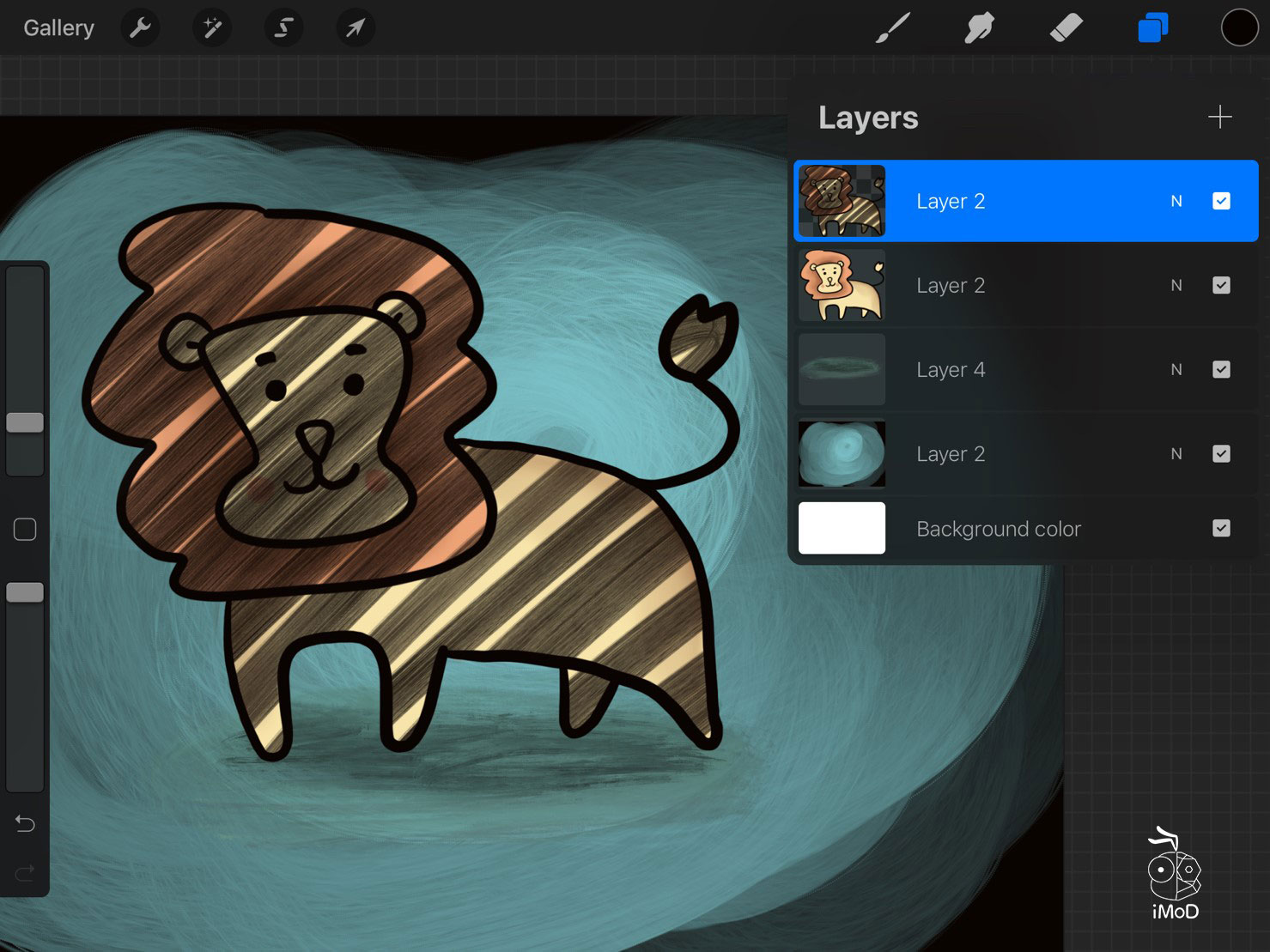
จากนั้นก็ลงสีลงเงาสวนอื่นๆ หรือวาดต้นไม้เพิ่มเติมตามความเหมาะสม เป็นอันเสร็จสิ้น

วิธีนี้เราเห็นว่า หากเราเลือก Layer ใด ก็จะสามารถลงสีได้ทั้งหมดของ Layer นั้นๆ เหมาะกับการแรเงาหรือไล่สีที่อยู่เฉพาะขอบเขตนั้นๆ เช่น การไล่สีใส่แสงแดด การใส่เงามืด ไล่สีสายรุ้ง เป็นต้น ลองนำวิธีไปปรับใช้กับงานอื่นๆ ดูนะคะ
ดาวน์โหลด Procreate ได้ที่ >> App Store

